Administrar proyectos
Una vez que haya creado los proyectos que necesita, estarán disponibles en la pestaña Todos los proyectos. Se muestra la siguiente información:
- Nombre: El nombre del proyecto.
- Fecha de modificación: La fecha en la que se modificó el proyecto.
- Encuestas: El número de encuestas en el proyecto.
- Respuestas: El número total de respuestas recibidas en todas las encuestas del proyecto.
- ambiente: El ambiente en el que se creó el proyecto.
Puede realizar las siguientes acciones:
- Cambiar nombre: cambia el nombre del título de tu proyecto.
- Copiar: Crea una copia de tu proyecto en el mismo ambiente o en uno diferente.
- Compartir: Compartir tu proyecto con otras personas para colaborar.
- Actualización: Actualice su proyecto con una copia del mismo proyecto.
- Eliminar: elimina un proyecto que ya no necesitas.
Cambiar el nombre de un proyecto
Inicie sesión en Dynamics 365 Customer Voice.
En la pestaña Todos los proyectos, coloque el cursor sobre el proyecto al que desea cambiar el nombre, seleccione los puntos suspensivos verticales
 , y luego seleccione Renombrar.
, y luego seleccione Renombrar.En el cuadro de diálogo Cambiar el nombre de su proyecto , ingrese un nuevo nombre y luego Seleccionar Cambiar nombre.
Copiar un proyecto
Puede crear una copia de su proyecto en el mismo entorno o en otro diferente. Dynamics 365 Customer Voice le da al nuevo proyecto el mismo nombre que el proyecto existente y le agrega - copy. Puede cambiar el proyecto si lo desea.
¿Qué se copia al nuevo proyecto?
- Encuestas: Las encuestas, junto con sus personalizaciones, se copian como una nueva instancia en el nuevo proyecto.
- Métricas de satisfacción: Todas las métricas de satisfacción que se configuraron para sus respectivas preguntas se copian al nuevo proyecto. Las métricas de satisfacción conservan sus asignaciones con las preguntas de las encuestas recién creadas.
- Power Automate flujos: Todos los Power Automate flujos configurados para el proyecto se copian al nuevo proyecto.
- Plantillas de correo electrónico: Todas las plantillas de correo electrónico configuradas para las encuestas se copian al nuevo proyecto.
¿Qué no se copia al nuevo proyecto?
Los datos de respuesta de la encuesta y los datos de métricas de satisfacción no se copian en el nuevo proyecto.
Para copiar un proyecto
Inicie sesión en Dynamics 365 Customer Voice.
En la pestaña Todos los proyectos , pase el cursor sobre el proyecto que desea copiar, Seleccionar
 , y luego Seleccionar Copiar.
, y luego Seleccionar Copiar.Se muestra la pantalla Copiar proyecto a.
Realice una de las acciones siguientes:
Para copiar su proyecto en el mismo entorno en el que está trabajando actualmente, seleccione el entorno enumerado en Ubicación actual.
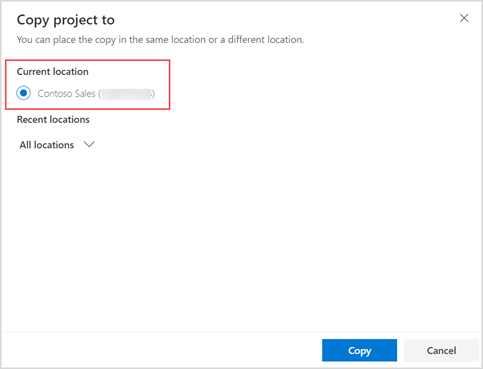
Para copiar su proyecto a un entorno diferente, expanda Todas las ubicaciones y luego seleccione un entorno.
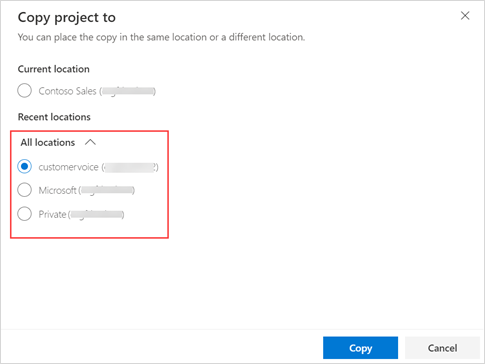
Después de seleccionar un entorno, seleccione Copiar. Se muestra una notificación en la esquina superior derecha cuando el proyecto se copia en la ubicación seleccionada.
Compartir un proyecto
Puede compartir su proyecto con varias personas de su organización para que puedan colaborar en la estructura y el diseño de las encuestas dentro del proyecto. Las personas con las que se comparte el proyecto se convierten en copropietarios del proyecto compartido. Los proyectos que se comparten con usted están disponibles en la pestaña Todos los proyectos.
Cuando compartes un proyecto, ungrupo de Microsoft 365 se crea en Microsoft Entra ID y los copropietarios del proyecto se agregan como miembros del grupo. Cuando elimina un copropietario del proyecto, el copropietario se elimina del grupo de Microsoft Entra ID. Cuando elimina todos los copropietarios del proyecto, el grupo se mantiene con usted como único miembro. Cuando se crea un grupo de Microsoft 365, se crea un equipo de Microsoft Dataverse (de tipo grupo de Microsoft Entra ID). Al equipo de Dataverse se le asigna la propiedad del proyecto y los datos de la encuesta.
¿Qué puede hacer un copropietario?
Un copropietario del proyecto tiene el mismo nivel de permisos que el propietario del proyecto. Esto significa que un copropietario puede crear, editar, actualizar, eliminar y compartir el proyecto.
¿Qué no puede hacer un copropietario?
Un copropietario no puede eliminar al creador del proyecto de un proyecto compartido.
Un copropietario no puede eliminar una encuesta creada por otro usuario. La encuesta solo puede eliminarla el usuario que la creó. Si un copropietario intenta eliminar un proyecto que contiene una encuesta creada por otro usuario, se muestra un error.
Un copropietario no puede mover una encuesta creada por otro usuario. La encuesta solo puede moverla el usuario que la creó. Si un copropietario intenta mover una encuesta creada por otro usuario, se muestra un error.
¿Cómo se comparten las respuestas?
Si un proyecto contiene respuestas, un copropietario puede ver todas las respuestas en Informes, en el panel izquierdo. En la entidad de respuestas de la encuesta de Customer Voice, solo las respuestas que se reciban después de que se compartió el proyecto se compartirán con los copropietarios. Los proyectos y las encuestas son propiedad del equipo de Microsoft Dataverse (de tipo grupo de Microsoft Entra ID). Solo las respuestas que se reciban después de que se comparta el proyecto serán propiedad del equipo de Dataverse. Las respuestas anteriores seguirán siendo propiedad del propietario del proyecto.
Para Compartir un proyecto
Inicie sesión en Dynamics 365 Customer Voice.
En la pestaña Todos los proyectos , pase el cursor sobre el proyecto que desea Compartir, Seleccionar
 y luego Seleccionar Compartir.
y luego Seleccionar Compartir.En el panel Compartir, en la pestaña Compartir, seleccione el nombre del usuario de la lista Compartir con. Puede seleccionar varios usuarios.
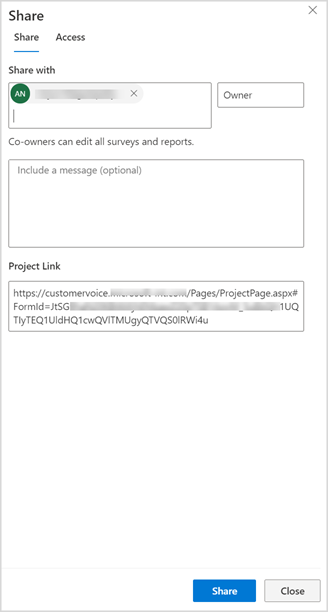
(Opcional: incluya un mensaje para enviar a los copropietarios).
Seleccione Compartir.
Los copropietarios se muestran en la pestaña Acceso.
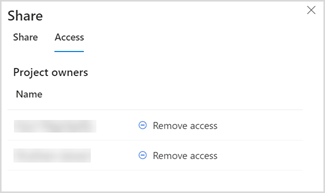
Para eliminar a un copropietario de un proyecto
Inicie sesión en Dynamics 365 Customer Voice.
En la pestaña Todos los proyectos , pase el cursor sobre el proyecto del cual desea eliminar un copropietario, Seleccionar
 , y luego Seleccionar Compartir.
, y luego Seleccionar Compartir.En el panel Compartir, vaya a la pestaña Acceso y luego seleccione Quitar acceso para el usuario que desea eliminar.
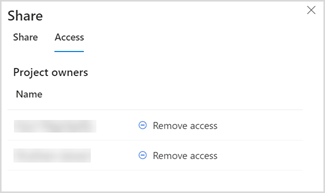
Propiedad de los datos de la encuesta
Cuando se crea un proyecto, el creador del proyecto es el propietario del proyecto y de los datos de la encuesta (respuestas e invitaciones). Cuando se comparte un proyecto, el propietario del proyecto y de los datos de la encuesta (respuestas e invitaciones) es el equipo de Microsoft Dataverse (de tipo grupo de Microsoft Entra ID). Al equipo Dataverse se le asignará el Rol de seguridad Propietario del proyecto y será un equipo propietario. Más información: Usar equipos de acceso y de propietario para colaborar y compartir información
Solo las respuestas e invitaciones que se reciban y creen después de que se compartió el proyecto serán propiedad del equipo de Dataverse.
La tabla siguiente muestra la propiedad de los datos en las entidades de Dynamics 365 Customer Voice:
| Entity | Proyectos propiedad del usuario | Proyectos compartidos |
|---|---|---|
| Proyecto de Customer Voice | Creador del proyecto | Equipo (Dataverse) |
| Métrica de satisfacción de Customer Voice | Creador del proyecto | Equipo (Dataverse) |
| Plantilla de correo electrónico de encuesta localizada de Customer Voice | Creador del proyecto | Equipo (Dataverse) |
| Encuesta de Customer Voice | Creador del proyecto | Equipo (Dataverse) |
| Plantilla de correo electrónico de encuesta de Customer Voice | Creador del proyecto | Equipo (Dataverse) |
| Pregunta de encuesta de Customer Voice | Creador del proyecto | Equipo (Dataverse) |
| Respuesta a pregunta de encuesta de Customer Voice | Creador del proyecto | Equipo (Dataverse) |
Actualizar un proyecto
Puede actualizar su proyecto con la copia del mismo proyecto. La copia puede encontrarse en el mismo entorno o en otro diferente. Al actualizar una copia del proyecto, puede realizar cambios incrementales mientras su encuesta se envía a los encuestados y se reciben respuestas, sin interrumpir la encuesta.
Nota
Un proyecto se puede actualizar solo a partir de una copia de sí mismo y no de ningún otro proyecto.
Pueden actualizarse los siguientes componentes:
- Proyecto
- Nombre
- Métricas de satisfacción
- Encuesta
- Puesto
- Descripción
- Nombre
- Preguntas y sus correspondientes opciones de respuesta
- Personalizaciones de encuestas
- Configuración de distribución de encuesta
- Plantillas de correo electrónico y sus idiomas correspondientes
Comprendamos la operación de actualización con el siguiente ejemplo.
Trabaja en una empresa llamada Contoso, y crea y finaliza encuestas en los siguientes entornos:
Desarrollo: El ambiente donde creas y pruebas encuestas.
Producción: El ambiente para encuestas en vivo, donde usted mueve las encuestas finalizadas y luego las Compartir con los encuestados.
Ha trasladado una encuesta de satisfacción del cliente al entorno de producción y desea realizar los siguientes cambios:
- Agregar una pregunta
- Cambiar el tema de color
- Agregar una imagen de fondo
Como política de la empresa, no puede editar encuestas directamente en el entorno de producción. Por lo tanto, crea una copia de la encuesta en el entorno de desarrollo y realiza los cambios necesarios. Ahora actualiza la encuesta en el entorno de producción utilizando la copia que creó y actualizó en el entorno de desarrollo.
Nota
Si una encuesta está disponible solo en el entorno de destino, pero no en el entorno de origen, la encuesta en el entorno de destino se eliminará cuando realice la acción de actualización en el proyecto de destino. Por ejemplo, si el proyecto de origen tiene dos encuestas (S1 y S2) y el proyecto de destino tiene tres encuestas (S1, S2 y S3), S3 se eliminará cuando actualice el proyecto de destino con el proyecto de origen.
Para actualizar el proyecto
Inicie sesión en Dynamics 365 Customer Voice.
En la pestaña Todos los proyectos , pase el cursor sobre el proyecto que desea actualizar, Seleccionar
 , y luego Seleccionar Actualizar.
, y luego Seleccionar Actualizar.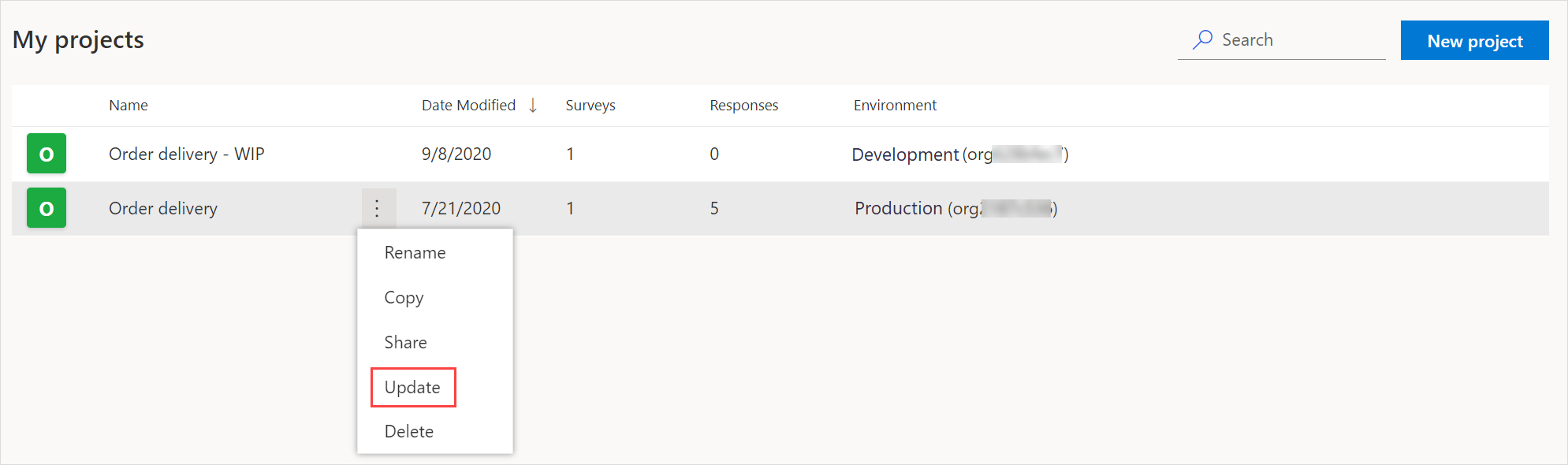
En la pantalla Actualizar proyecto, seleccione el proyecto desde el que tiene que actualizarse su proyecto.
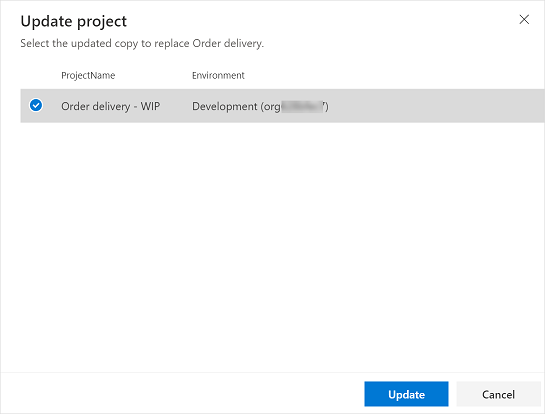
En el cuadro de diálogo de confirmación, seleccione Confirmar.
Se muestra una notificación en la esquina superior derecha cuando se actualiza el proyecto.
Eliminar un proyecto
Puede eliminar un proyecto que ya no necesita. Al eliminar un proyecto, se eliminan sus encuestas, métricas de satisfacción, plantillas de correo electrónico, datos de respuesta a encuestas y datos de métricas de satisfacción. Los flujos de Power Automate asociados a las encuestas están desactivados. La eliminación de un proyecto es permanente y no se puede revertir.
Para eliminar un proyecto
Inicie sesión en Dynamics 365 Customer Voice.
En la pestaña Todos los proyectos , pase el cursor sobre el proyecto que desea eliminar, Seleccionar
 , y luego Seleccionar Eliminar.
, y luego Seleccionar Eliminar.En el cuadro de diálogo de confirmación, seleccione Eliminar.